发布日期:2019-10-22 作者:深度系统 来源:http://www.05381.com
你是否遇到过win10系统本地连接ipV4无访问权限的问题。那么出现win10系统本地连接ipV4无访问权限的问题该怎么解决呢?很多对电脑不太熟悉的小伙伴不知道win10系统本地连接ipV4无访问权限到底该如何解决?其实只需要 (1)、点击“详细信息”,然后点击本地连接状态中的详细信息选项。 (2)、查看“ipv4地址”。就可以了。下面小编就给小伙伴们分享一下win10系统本地连接ipV4无访问权限的详细步骤:

步骤如下:
一、本地连接ipv4无网络访问权限
1、首先,进行如下的操作:
(1)、点击“详细信息”,然后点击本地连接状态中的详细信息选项。
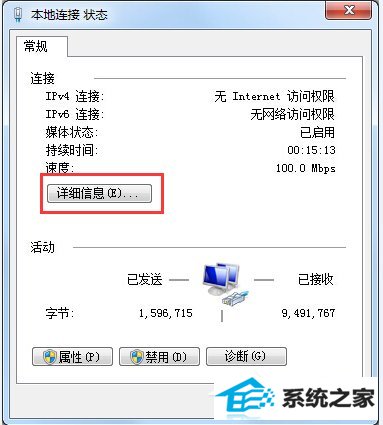
(2)、查看“ipv4地址”。
二、结果分析:
1、如果显示:169.x.x.x的话,说明是电脑与路由器之间的通信(连接)有问题,电脑没有从路由器上获取到ip地址信息。
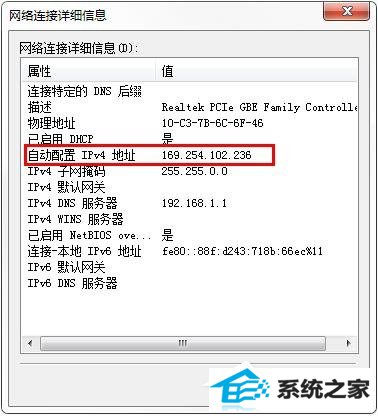
2、本地连接中ipv4地址是以:169开头的ip。
解决办法:
(1)、检查电脑与路由器之间的连接是否正确,正确的连接方式是:电脑用网线连接到路由器的LAn口(1、2、3、4)中的任意一个。
(2)、如果连接正确,请检查电脑上网线接口处、路由器上LAn口的指示灯是否闪烁?
(3)、换一根新的网线,重新连接电脑和路由器。
3、如果显示的结果不是169开头的话,而是192.168.1.x、192.168.0.x、172.16.1.x,如下图所示;说明电脑与路由器之间连接正确的,多半是路由器上设置不成功引起的。
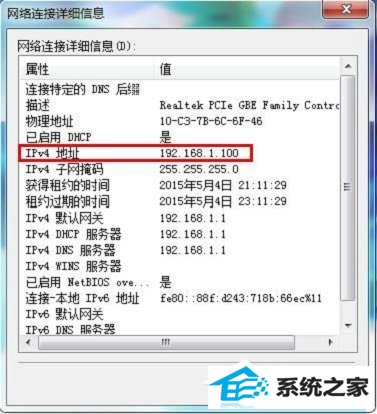
4、本地连接中ipv4地址是以:192开头的ip
这时候进入路由器设置界面,在“系统状态”(有的路由器上称之为“运行状态”)选项下,查看“wAn口状态”信息, 这时候多半显示未连接,且“wAn口状态”下的参数全部是0,如下图所示。
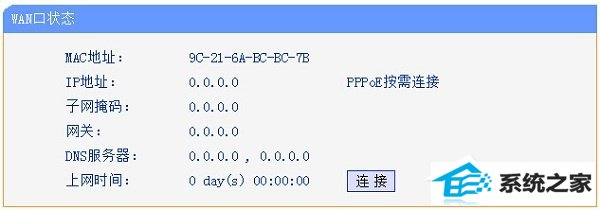
三、路由器wAn口状态为0
解决办法:
(1)、请检查路由器的连接是否正确;路由器的wAn口只能够连接猫、光猫或者入户网线,而电脑只能够连接到LAn(1、2、3、4)口。
(2)、重新设置路由器上网,注意路由器上上网方式的选择,一般路由器上有:pppoE拨号(有的叫做:宽带连接拨号)、动态ip(自动获取)、固定ip(静态ip)这3种。
本站发布的系统与软件仅为个人学习测试使用,不得用于任何商业用途,否则后果自负,请支持购买微软正版软件!
Copyright @ 2020 深度系统版权所有